C4D+R19-电商产品场景-建模与渲染1图文教程发布时间:2021年11月22日 08:00
虎课网为您提供C4D版块下的C4D+R19-电商产品场景-建模与渲染1图文教程,本篇教程使用软件为C4D R19,难度等级为初级练习,下面开始学习这节课的内容吧!
本篇教程将教你,如何使用C4D软件制作面包机的模型。

学完本节课内容后,同学们可以根据下图作业布置,在视频下方提交作业图片,老师会一一进行解答。
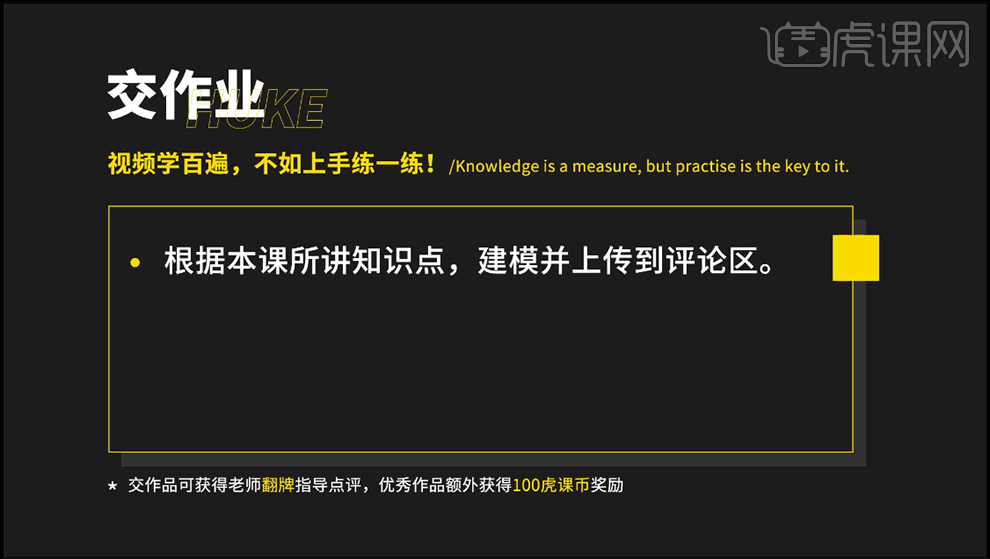
那我们开始今天的教程吧。
1.打开【C4D】,将参考图导入到【顶视图】、【正视图】中。
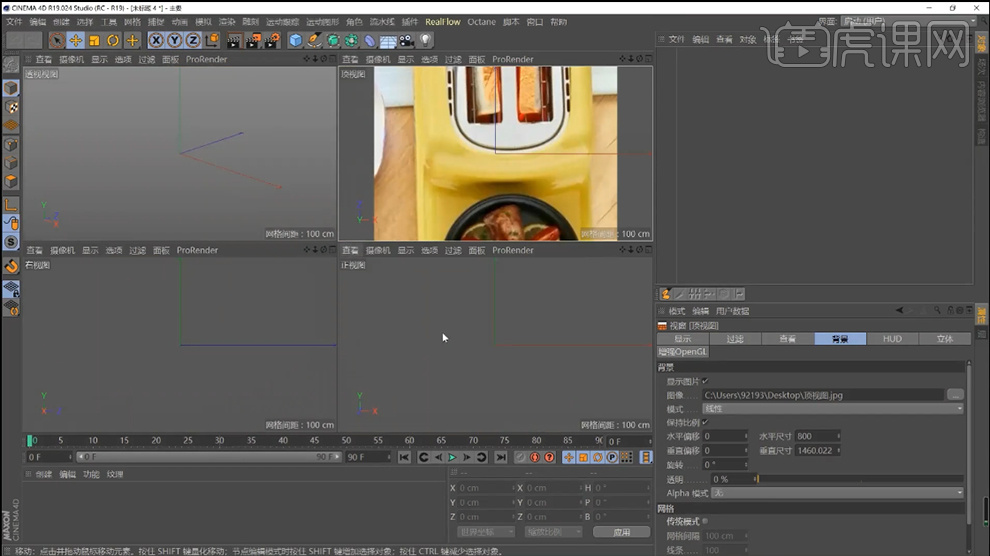
2.新建【立方体】,将参考图进行对齐,在视图中对【立方体】和【参考图】进行位置和大小的调整。
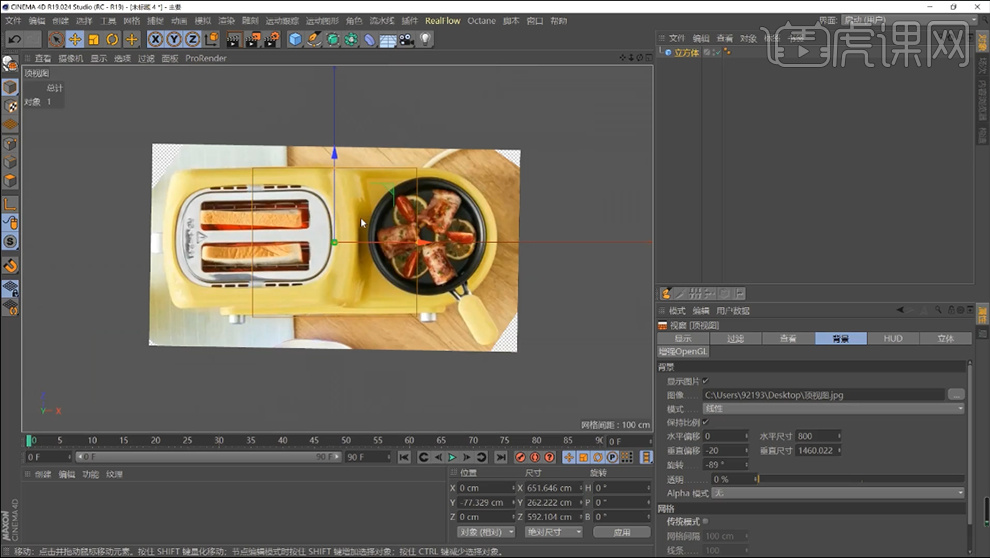
3.在【正视图】中,新建【平面】,【宽度/高度分段:1】,【方向:+Z】,变成竖起来的平面。
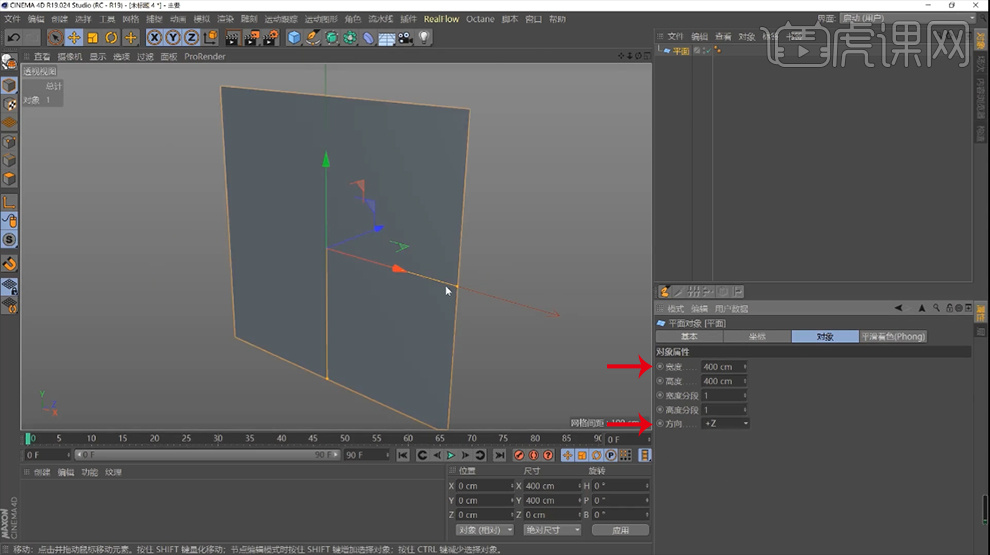
4.【快捷键C】掉,变为可编辑化对象,【面模式】,右键【反转法线】。【正视图】中,根据参考图调整长宽。

5.【K~K切刀工具】,在【边模式】中按【Shift】根据参考图进行直线切割,在【面模式】删除右上角的面。
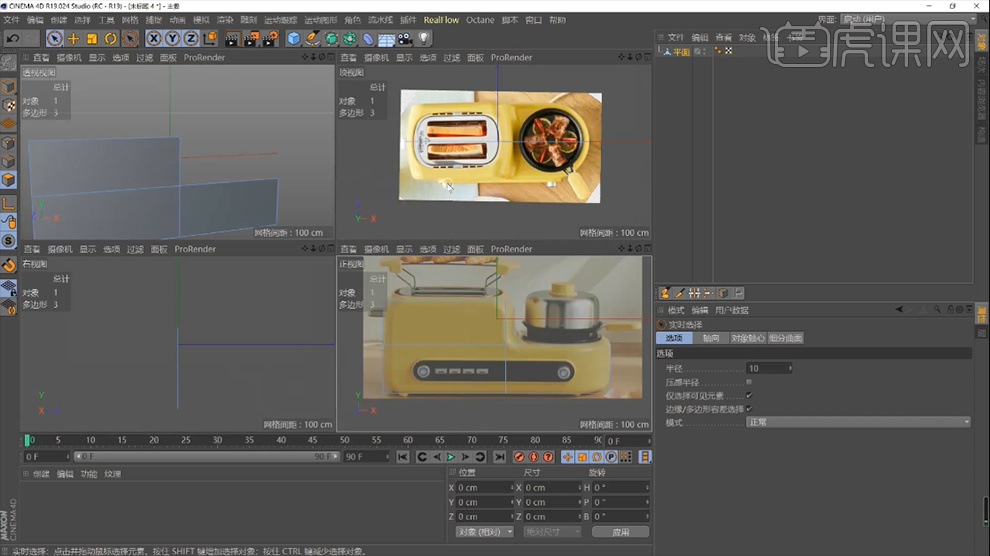
6.【点模式】右键【优化】,【启用轴心】,将X和Y轴位置改为0。取消【启用轴心】,在【线模式】中,如图将此边进行拖动后,将Z轴位置改为0。
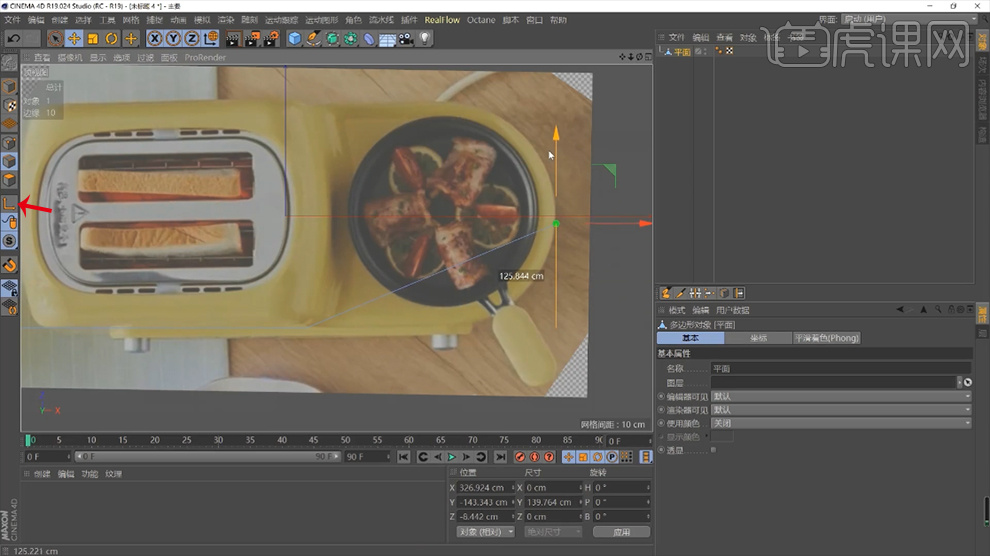
7.使用【K~K切刀工具】,取消勾选【仅可见】,如图进行切割。
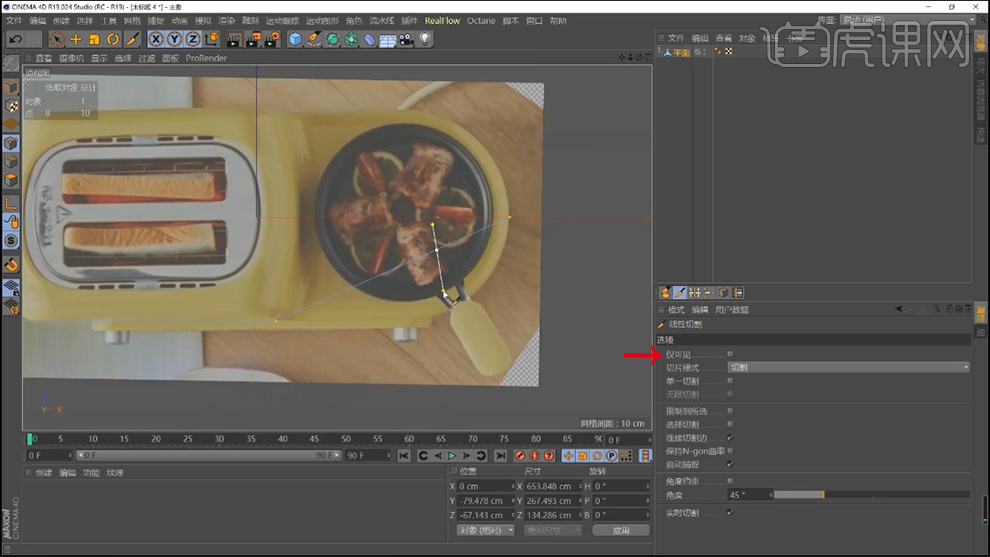
8.将切割出来的点进行【移动】,重复以上操作,如图进行切割和移动,对齐面包机的边缘弧度。
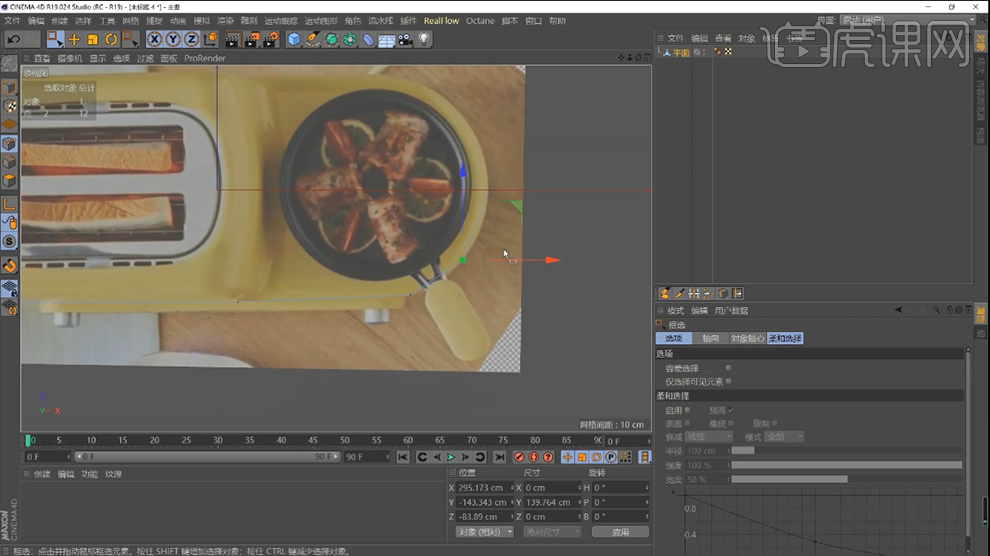
9.在【正视图】中,【点模式】选择点右键进行【倒角】,【细分:1】进行倒角。

10.添加【对称】工具,【镜像平面:XY】。【边模式】选择如图的边,按【Ctrl】进行拖动,设置【位置Z:0cm】。

11.【边模式】选择如图的边,【Ctrl】进行拖动,点击【坐标系统】,按【Shfit】将边压到同一平面,设置【位置Z:0cm】。
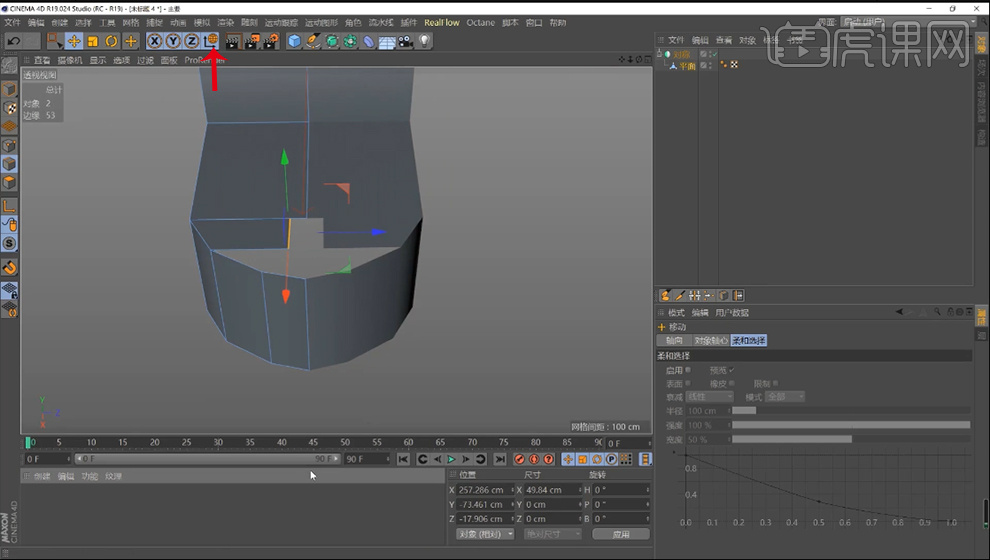
12.【对称】中勾选【在轴心上限制点】【删除轴心上的多边形】,将【对称】右键【连接对象+删除】。
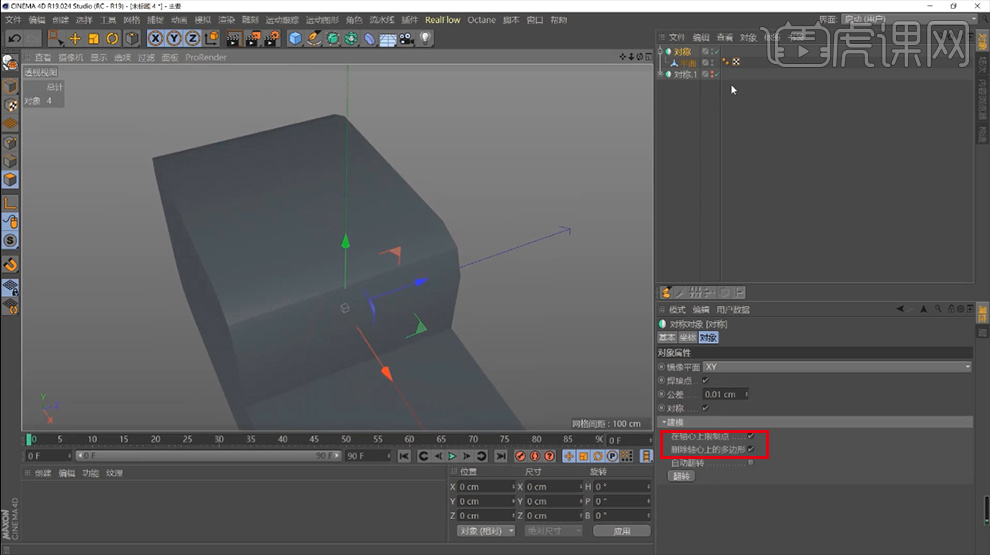
13.【边模式】选择如图的边,右键【封闭多边形孔洞】,将底也进行封闭。

14. 使用【K~K切刀工具】,勾选【仅可见】,将封闭的面添加线条切割,如图所示。底面切割和顶部对应。

15.继续使用【K~K切刀工具】,尽量将面都切割为四边面,如图所示进行切割。

16.【点模式】删除一半的结构,按【Alt】再次添加【对称】,右键【优化】。在【顶视图】中,框选部分点,对应参考图进行移动拖拽。

17.根据参考图,利用【K~K切刀工具】,添加线条能更精细化。
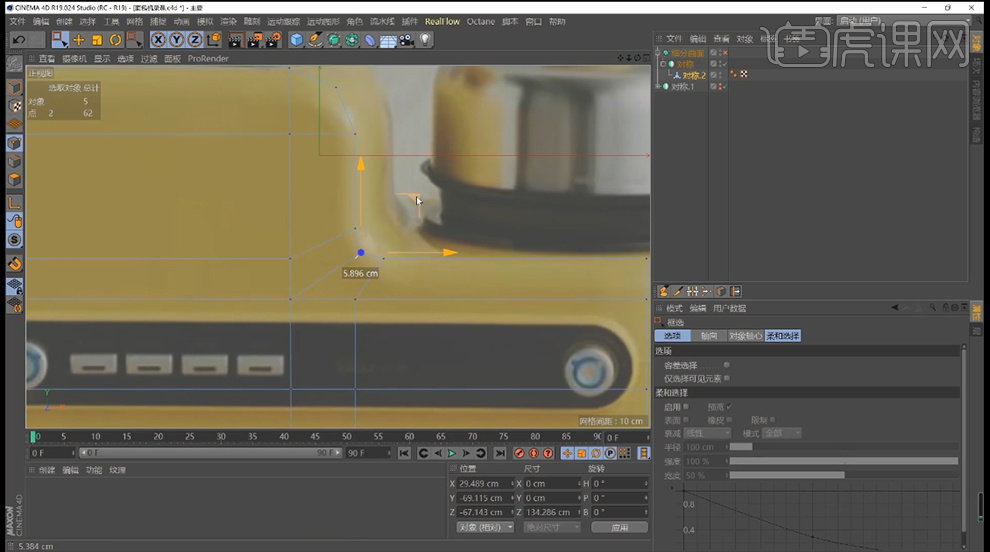
18.新建【圆柱】,【旋转分段:10】,调整半径大小,选择【圆柱】,按【Shift】添加【布尔】,将布尔的位置坐标改为0。

19.进入【点模式】,删除一半后重新添加【对称】。选择【布尔】右键【连接对象+删除】,右键【多边形画笔】工具,将多余的点进行拖拽,与其他点进行焊接。

20.使用【K~K切刀工具】,在【点模式】对其进行切割,如图所示。

21.【边模式】中,选择凹陷面里的边右键【消除】,用【K~K切刀工具】重新进行线条连接。

22.选择需要硬化的边,按【Shift】对边进行加选,右键【滑动】工具,按【Ctrl】向内进行滑动。添加【细分曲面】进行查看,根据进行滑动修改。

23.在圆柱凹陷部分同上进行【滑动】工具,使其【细分曲面】后边缘更加硬朗。
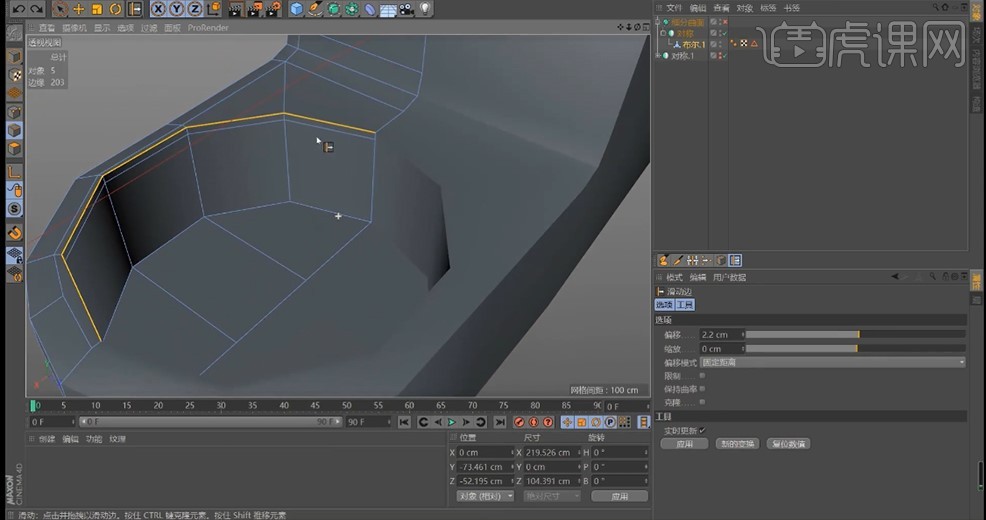
24.切换到【顶视图】,新建【矩形】,【宽度:400cm】【高度:200cm】,勾选【圆角】,【半径:100cm】,【点插值方式:自然】,【数量:1】。
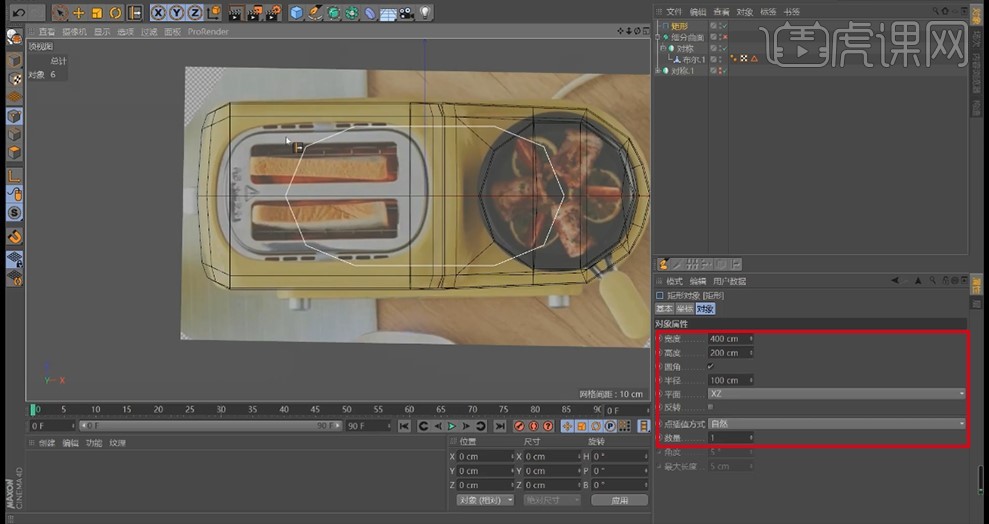
25.开始进行宽度大小和位置的调整,选择【对称】使用【K~K切刀工具】,按住【Ctrl】后出现红点进行点击。成功样条投射在模型上。

26.右键【多边形画笔】进行点的焊接,确保没有多余的点。【实时选择】工具,选择矩形的那些面进行删除。

27.【点模式】全选点右键进行【优化】,利用【K~K切刀工具】和【滑动】工具对一些面进行添线切割以及点的滑动,确保【细分曲面】的效果更好。

28.【点模式】删除一半,再添加【对称】。继续进行切割和滑动,进行细节的调整。

29.选择镂空的边,右键【挤压】,先向上进行一点拖拽,再右键【挤压】,按住【Ctrl】向下进行拖拽。
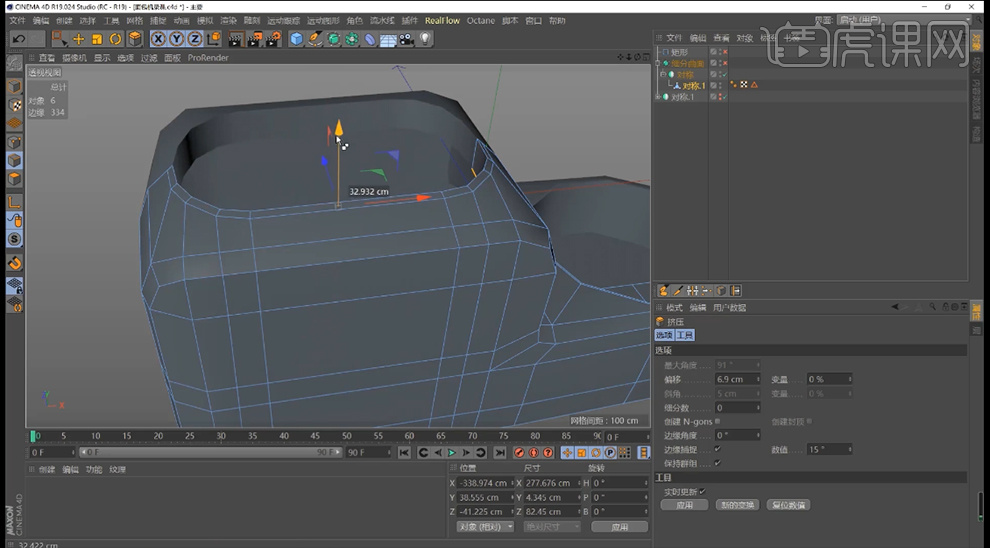
30.使用【K~L循环切割】工具,添加一条线后。选择下面的线右键【挤压】,【边缘角度:90°】,向内进行挤压。

31.制作按钮突出部分,添加【矩形】,设置好参数后,同上利用【K~K切刀工具】进行样条投射。
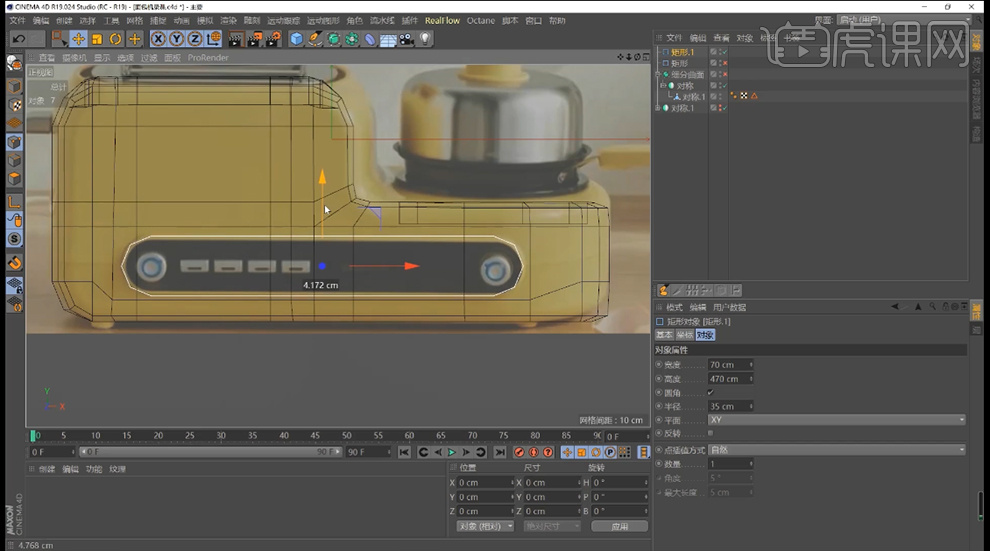
32.右键利用【多边形画笔】进行点的调整,继续利用【K~K切刀工具】对部分的面进行切割,根据需求进行调整,不需要的边可右键【消除】。

33.【面模式】,选择对应的面,右键【挤压】,向外进行挤压,形成一个厚度。继续右键【内部挤压】。

34. 使用【K~L循环切割】工具,如图进行切割。打开【细分曲面】进行细节的调整。
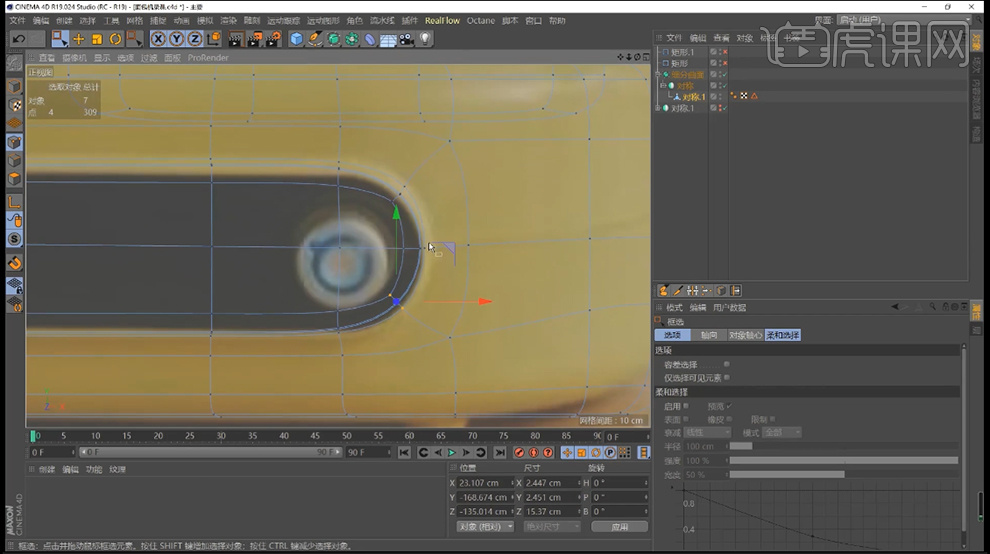
35.制作按钮部分。使用【K~L循环切割】,对应参考图根据按钮进行切割。

36.选择圆形按钮前的点,右键【倒角】,【细分:1】【深度:-100%】。【切刀工具】旁边部分面的切割。
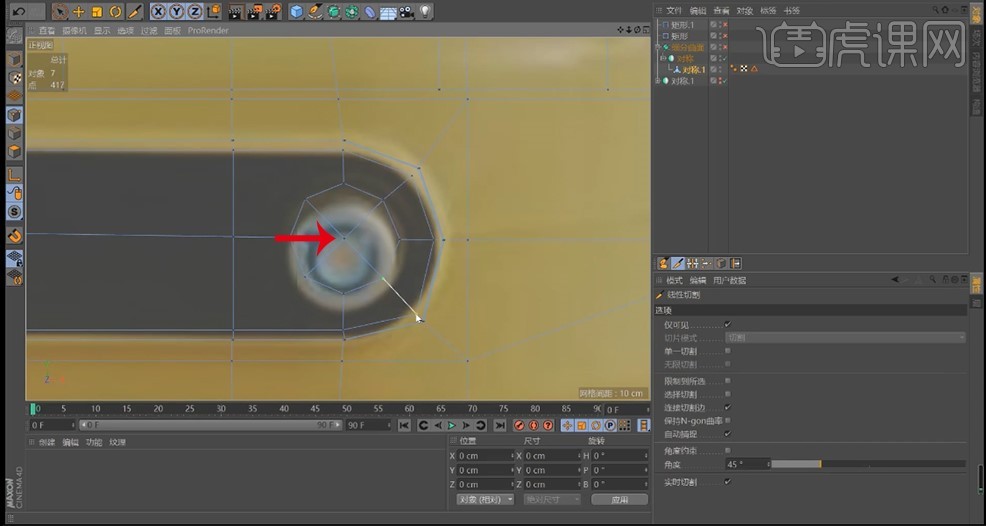
37.选择这些面,右键先进行【内部挤压】后,继续进行【挤压】,向内挤压。

38.如图使用【K~K切刀工具】,添加支撑线,这样更加方便进行调整。

39.选择这些面进行【内部挤压】后,在进行【挤压】,往外挤压,按钮形状完成。

40.制作烤面包的铁盘部分。选择模型右键【连接对象+删除】,选择如图的这条边,点击【网格】-【命令】-【提取样条】。
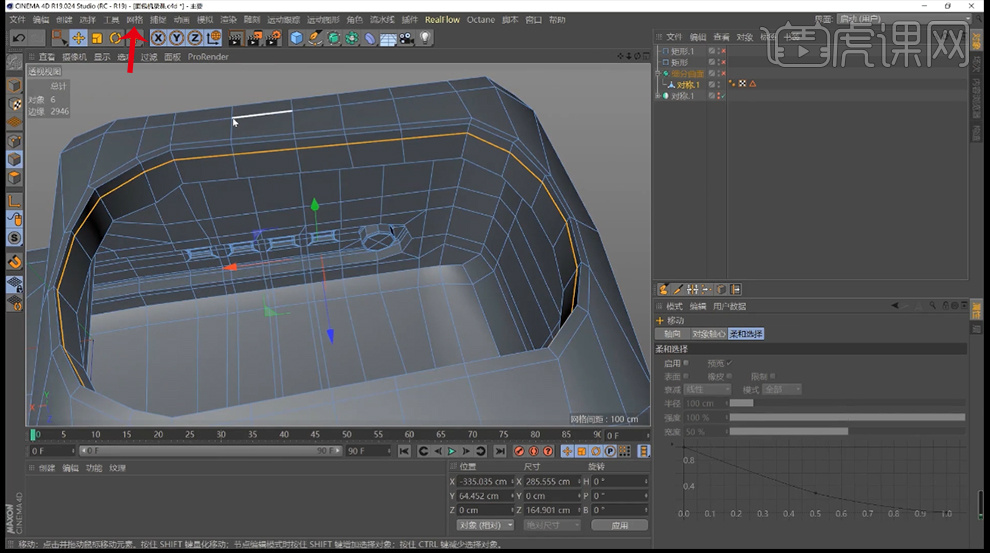
41.选择这个【样条】,拖动到最上层,点击【网格】-【重置轴心】-【轴居中到对象】。添加【挤压】,【移动:0;0;0cm】,将【挤压】右键【连接对象+删除】。

42.删除多余的点,缩小一点放入凹槽进行制作。【切刀工具】连接对角线,删除一半后添加【对称】,用【滑动】工具进行点的移动。

43.继续用【K~K切刀工具】,如图进行切割,右键【反转法线】。

44.取消勾选【对称】中的【在轴心上限制点】。选择中间两个长方形的面,右键【内部挤压】,勾选【保持群组】,往内进行挤压,删除这个面。

45.给这个矩形【对称】添加【细分曲面】,查看效果。对边缘进行硬化,用【K~L循环切割工具】添加线条进行硬化。

46.选择边缘的线条,按住【Ctrl】向下拖拽,形成一个厚度。再利用【K~L循环切割工具】对边缘添加线条进行硬化。

47.新建【圆柱】,【旋转分段:12】,进行旋转,移动到圆形按钮部分,调整大小,【C】掉。

48.【点模式】右键【优化】,根据参考图,在【面模式】选择对应的面,进行【内部挤压】,进行多次内部挤压。

49.【U~L循环选择工具】,选择如图的面,右键进行【挤压】,向内挤压,给其添加【细分曲面】。

50.制作面包机支撑脚。新建【圆柱】,勾选【圆角】,进行复制移动。

51.制作面包架。新建【矩形】,【宽度:200cm】。勾选【圆角】,【半径:100cm】,【点插值方式:统一】,【数量:1】。添加【挤压】工具。

52.进行【旋转】,对其【挤压】进行【连接对象+删除】。删除其他面,只留一个底面。用【K~K切刀工具】,对其上下进行相连。

53.利用【K~L循环切割】,在中间添加一条线,居中,如图进行删除。

54.选择这个已挤压的面,点击【网格】-【重置轴心】-【轴居中到对象】,进行拖动和缩小。

55.【面模式】下,右键【反转法线】,右键【挤压】,勾选【创建封顶】。用【K~L循环切割】,如图中间进行切割。

56.选择对应的面,按【Ctrl】向下拖拽,添加【细分曲面】,根据观察添加线条或者进行切割。删除一半后添加【对称】。
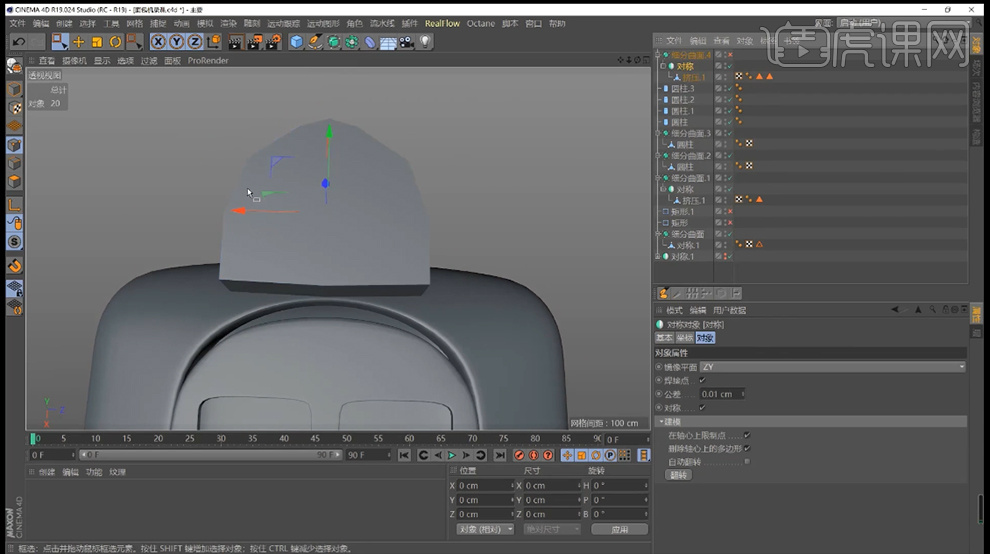
57.利用【钢笔工具】和扫描进行对应参考图进行绘制,添加【圆环】【扫描】,将圆环和样条放到【扫描】下方,改变圆滑的大小。

58.新建【圆柱】,进行参数调整,复制移动,最后如图所示。

59.制作铁锅部分。建立【圆柱】,【旋转分段:24】,调节大小,【C】掉。右键【优化】后,【边模式】选择上边,右键【倒角】,【深度:100%】【细分:6】。

60.选择顶面,右键【内部挤压】到拿起盖子的大小。右键【挤压】,取消勾选【创建封顶】,向上挤压。之后进行多次【挤压】【内部挤压】,形成如图。

61.继续制作锅的下半部分,新建【圆柱】,根据参考图调整大小。【边模式】选择上边,直接进行放大。
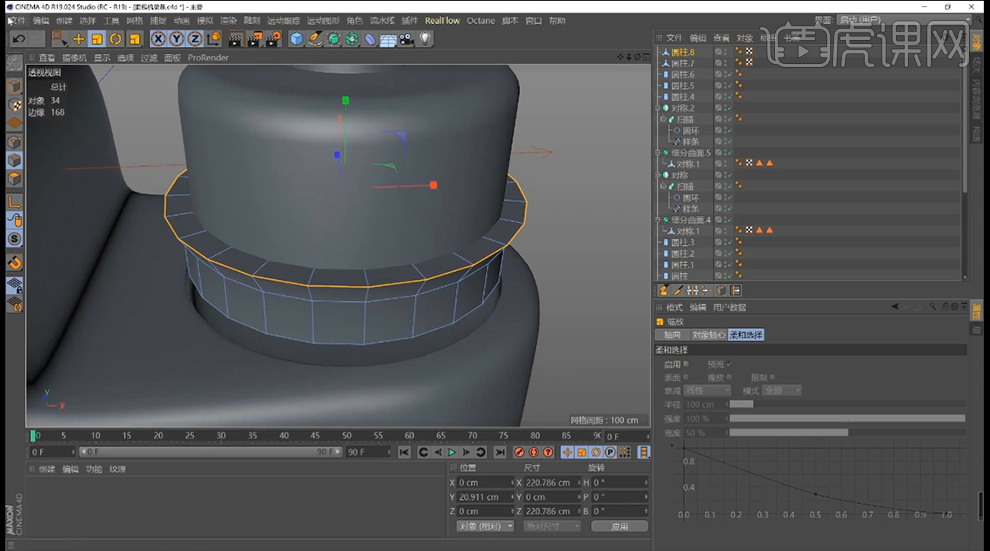
62.【面模式】,向内进行【内部挤压】后,按【Ctrl】向下拖拽,形成凹槽。
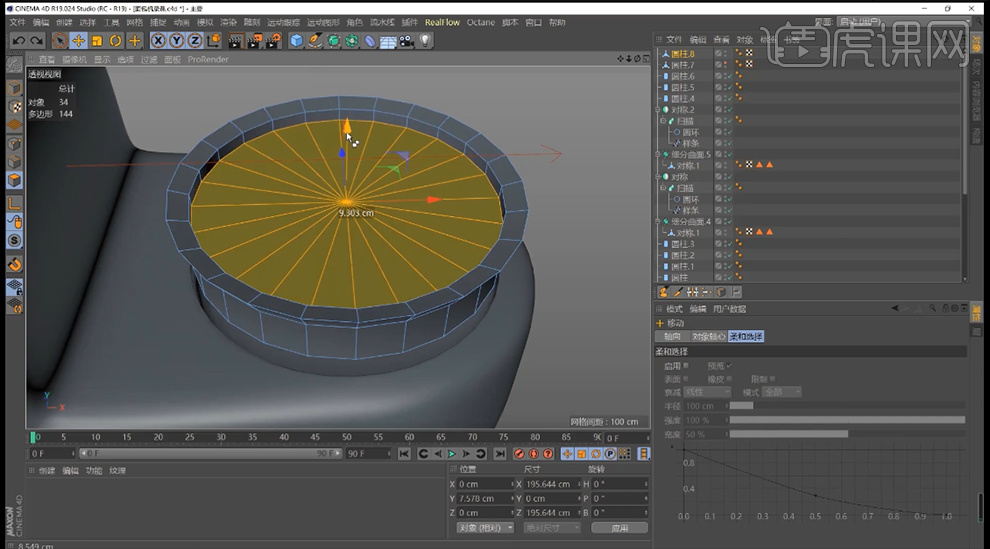
63.选择侧面两个面,进行右键【内部挤压】,按住【Ctrl】向外拖拽,利用【K~L循环切割】添加线。

64.选择对于的线和面向上移动,形成如图的结构,添加【细分曲面】。

65.制作剩下的手柄部分。新建【矩形】,调整大小位置。【C】掉后,选择边缘右键【倒角】,按【Ctrl】向下拉出厚度。

66.制作左边金属部分,新建【矩形】,进行大小位置移动,给边缘添加线条保持硬朗,添加【细分曲面】。

67.本节课的作业如图所示。

68.最后的效果图如图所示,同学们记得交作业哦。

以上就是C4D+R19-电商产品场景-建模与渲染1图文教程的全部内容了,你也可以点击下方的视频教程链接查看本节课的视频教程内容,虎课网每天可以免费学一课,千万不要错过哦!















